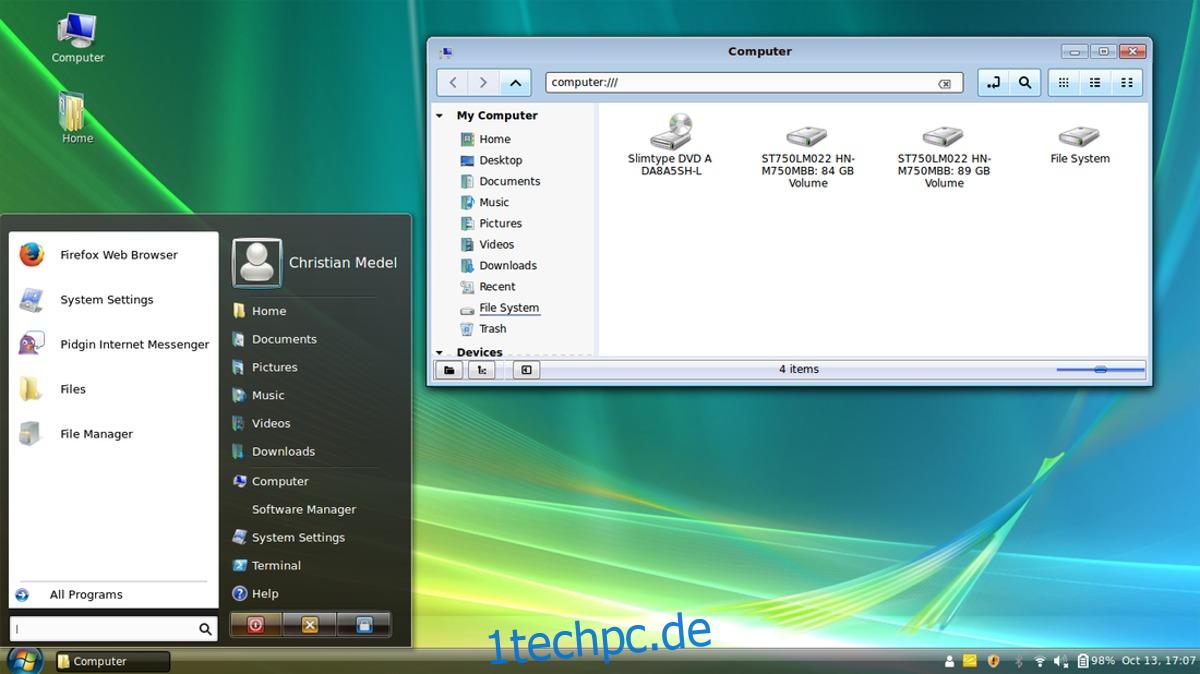Windows Vista war Microsofts erster Versuch, Windows zu modernisieren. Die Dinge sahen viel polierter und glänzender aus als das Aussehen, das Windows XP dafür hatte. Vista ist seit langem im Ruhestand und Microsoft rät Benutzern davon ab, es zu verwenden. Wenn Ihnen das Aussehen von Vista gefallen hat, können Sie Linux mit ein wenig Arbeit wie Windows Vista aussehen lassen. Sie werden in der Lage sein, dieses vertraute Aussehen beizubehalten, während Sie etwas Moderneres verwenden.
Inhaltsverzeichnis
Auswählen einer Desktop-Umgebung
Eines der wichtigsten Features von Windows Vista war die Suchfunktion. Vor dieser Version von Windows mussten Benutzer das Startmenü durchsuchen und Kategorien durchsuchen, um etwas zu finden. Wenn es darum geht, diesen Look unter Linux zu replizieren, ist es wichtig, eine Desktop-Umgebung mit einer ähnlichen Suchfunktion zu finden.
Der mit Abstand beste Kandidat dafür ist Cinnamon, da das Menü sehr ähnlich funktioniert wie bei Vista. Darüber hinaus verfügt es über eine moderne Design-Engine, bissige Fenstereffekte und kann insgesamt in vielerlei Hinsicht eng mit Fenstern übereinstimmen.
Sie haben keine leistungsstarke Grafikkarte? Erwägen Sie die Verwendung von XFCE4 mit diesem Menü-Pluginoder die Mate-Desktop-Umgebung gekoppelt mit der Brisk-Menü-Plugin. Beide Desktop-Umgebungen haben das Potenzial, Vista stark zu ähneln, wenn ihnen diese Menüs hinzugefügt werden.
Wenn Sie sich mehr für das Gesamtbild von Windows Vista interessieren, anstatt einen nahezu identischen Desktop zu erstellen, der die meisten (wenn nicht alle) seiner Funktionen kopiert, können Sie für diesen Vorgang eine beliebige Desktop-Umgebung verwenden. Denken Sie nur daran, dass einige weniger ideal sind als andere.
Installieren des GTK-Designs
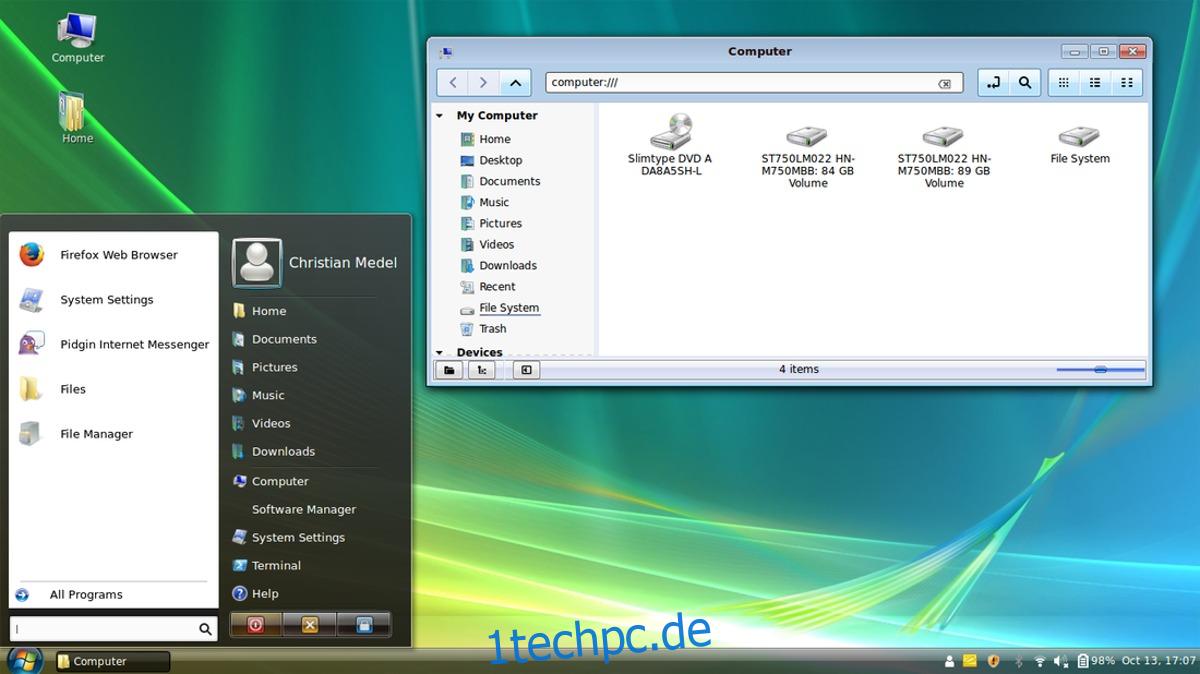
Die Überholung einer Linux-Desktopumgebung erfordert ein paar Dinge, aber bei weitem das Wichtigste ist, das Gesamtthema von allem zu ändern. Das liegt daran, dass die Essenz eines jeden Linux-Desktops sein Thema ist. Öffnen Sie zunächst ein Terminal. Suchen Sie im Terminal nach „git“ und installieren Sie es. Dieses Tool hilft Ihnen, mit Github zu interagieren und die neueste Version des Vista-Designs einfach herunterzuladen.
Sie sind sich nicht sicher, wo Sie Git finden? Suchen Sie im Software-Manager, Paket-Manager oder Software-Store Ihrer Linux-Distribution nach „git“ und klicken Sie auf die Schaltfläche „Installieren“.
git clone https://github.com/B00merang-Project/Redmond-Themes.git
Dadurch wird jedes Design innerhalb der B00merang Redmond-Sammlung heruntergeladen. Verwenden Sie nach dem Herunterladen den Befehl CD, um den Ordner Redmond-Themes aufzurufen.
cd Redmond-Themes
Installieren Sie von hier aus das Windows Vista-Design direkt im Designverzeichnis auf dem System.
sudo mv Windows Vista/ /usr/share/themes/
Möchten Sie das Design nur für einen Benutzer und nicht für das gesamte System zugänglich machen? Tun Sie dies stattdessen:
mkdir ~/.themes mv Windows Vista/ ~/.themes
Gehen Sie nach der Installation des Designs mit „..“ ein Verzeichnis nach oben.
..
Löschen Sie dann den Ordner Redmond-Themes mit rm -rf aus dem System.
rm -rf Redmond-Themes
Wenden Sie zuletzt das Design in den Designeinstellungen Ihrer Desktop-Umgebung an. Beachten Sie jedoch, dass jede Desktop-Umgebung ein wenig anders ist und das Anwenden von Designs unterschiedliche Schritte erfordert. Wenn Sie sich nicht sicher sind, wie Sie das GTK-Design aktivieren können, sehen Sie sich unsere Liste unten an. Wir gehen darauf ein, wie Sie jede einzelne Desktop-Umgebung anpassen, Themen, Symbole ändern und vieles mehr!
Installieren des Icon-Designs
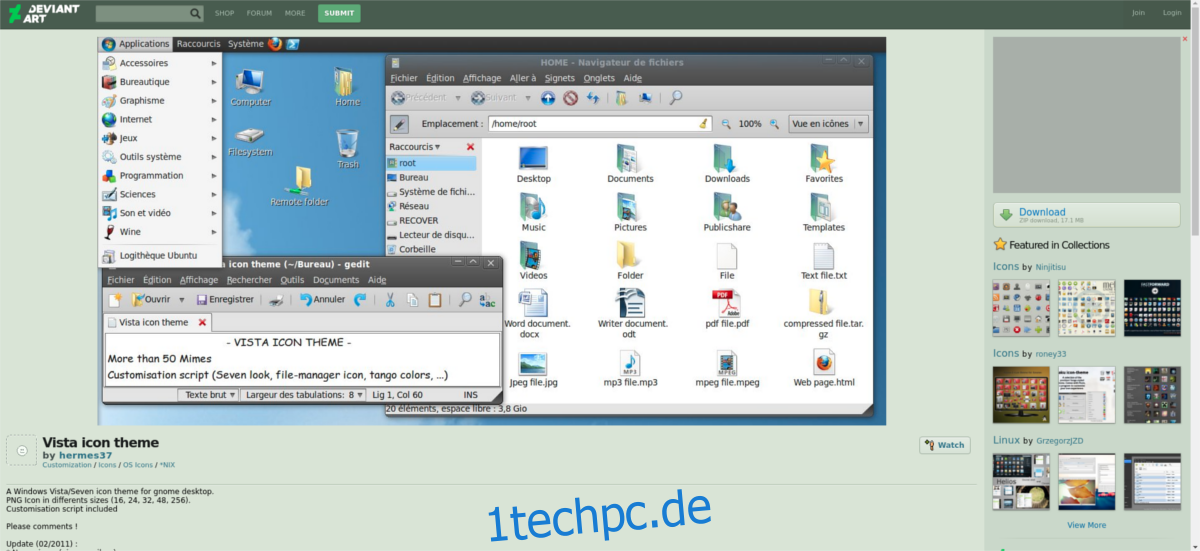
Leider gibt es nicht viele beliebte Windows Vista-Icon-Designs für Linux. Infolgedessen ist das einzige verfügbare Icon-Thema eines, das weitgehend unterentwickelt ist. Zum Herunterladen dieses Symboldesigns muss das Unzip-Tool installiert sein. Um es zu installieren, öffnen Sie ein Terminal und suchen Sie im Paketmanager Ihres Betriebssystems nach „unzip“. Alternativ suchen Sie im Software Store oder wie auch immer Sie Programme danach installieren. Wenn es auf Ihrem Linux-PC installiert ist und ausgeführt wird, öffnen Sie ein Terminal und laden Sie das Design herunter.
wget -O vista-icons.zip wget https://orig00.deviantart.net/50c0/f/2011/043/9/2/vista_icon_theme_by_hermes37-d2gnwko.zip unzip vista-icons.zip tar -xvzf Vista.tar.gz
Das Extrahieren der Archive ergibt einen Vista-Ordner im selben Verzeichnis. Dies ist das Symbolthema. Um es zu installieren, müssen Sie es nur von seinem derzeitigen Standort in das Verzeichnis /usr/share/icons/ verschieben. Wenn Sie das Thema hier platzieren, wird dieses Symbolthema für jeden Benutzer verfügbar, der Zugriff auf diesen Linux-PC hat.
sudo mv Vista /usr/share/icons/
Wenn Sie nicht möchten, dass dieses Symboldesign für jeden Benutzer zugänglich ist, sollten Sie es stattdessen in Ihrem Home-Verzeichnis installieren. Erstellen Sie dazu zunächst den Ordner ~/.icons.
mkdir ~/.icons
Verschieben Sie dann das Symboldesign von dem Ort, an dem es extrahiert wurde, in den Ordner ~/.icons.
mv Vista ~/.icons
Nach der Installation des Vista-Icon-Designs befindet sich alles, was erforderlich ist, damit Linux wie Windows Vista aussieht, auf dem System.
Der nächste Schritt besteht darin, diese Designs in der Desktop-Umgebung selbst zu aktivieren. Nicht sicher, wie das geht? Sehen Sie sich unsere obige Liste zum Anpassen von Linux-Desktopumgebungen an, um herauszufinden, wie das geht.